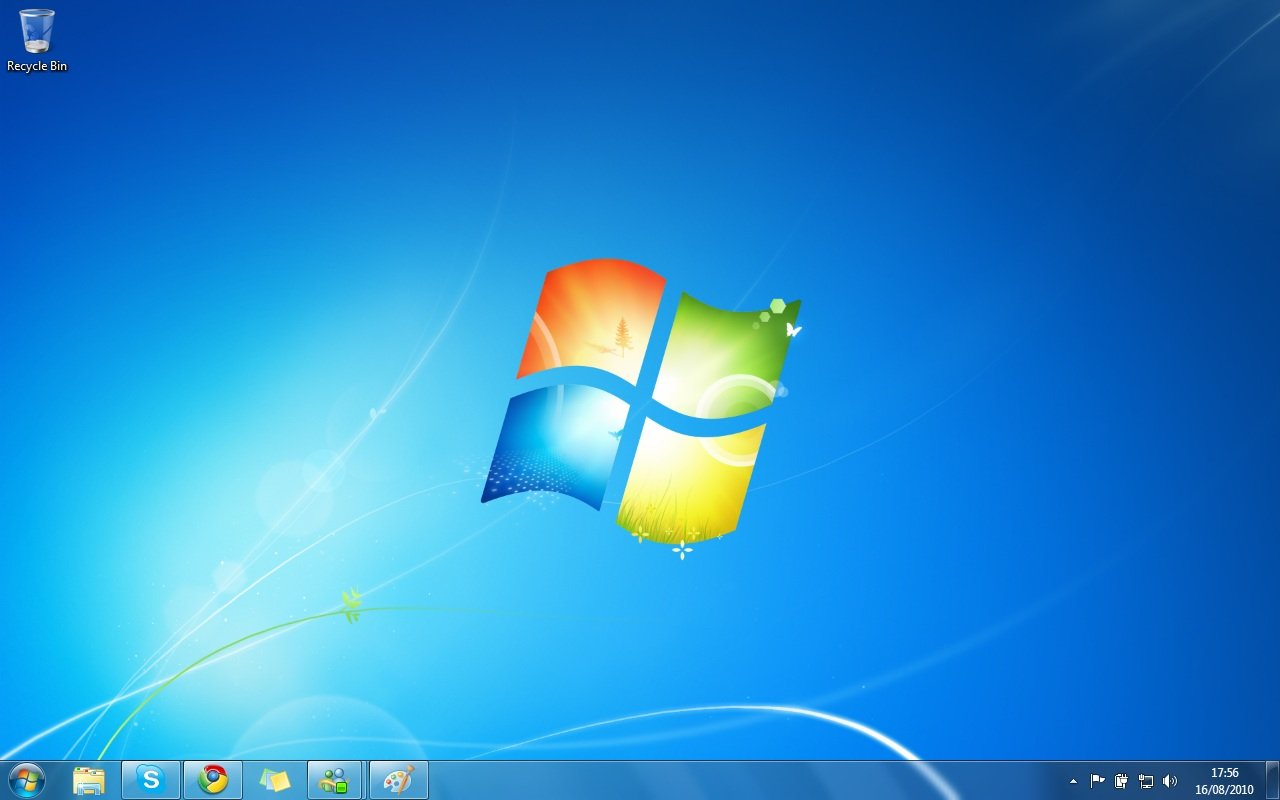Creare un disco d'avvio di Windows PE con Ubuntu Linux
In questa semplice guida vederemo come creare un disco d’avvio di Windows Preinstallation Environment – WinPE utilizzando Ubuntu Linux.
Windows Preinstallation Environment (denominata anche Windows PE o WinPE) è una speciale versione di Windows XP, Windows Server 2003, Windows Vista o Windows 7 che può essere avviata in rete o da livecd per per l’installazione di workstation e server in grandi aziende o per accedere da live ad software windows e molto altro ancora. Windows PE viene utilizzato anche dagli OEM per poter installare varie versioni di Windows come Vista e 7 ecc oppure per ripristinare sistemi corrotti o per accedere a partizioni Windows ecc. Windows PE può tornarci utile ad esempio per aggiornare il bios con Linux oppure per installare velocemente applicazioni per operare in device Android (esempio effettuare Root, flashare ROM. installare CWM ecc) e per altri svariati motivi.
E’ possibile creare una disco d’avvio di Windows PE (che possiamo poi caricare su pendrive oppure avviare da cd o dvd) in Linux, per poterlo creare è necessario un DVD di Windows 7 o 8 oppure (condigliato) è possibile scaricare gratuitamente il Windows Automated Installation Kit (WAIK) ISO dal sito Web di Microsoft.
Una volta scaricato il file KB3AIK_EN.iso spostiamo nella nostra home e installiamo Wimlib disponibile dai PPA WebUpd8 digitando da terminale:
sudo add-apt-repository ppa:nilarimogard/webupd8 sudo apt-get update sudo apt-get install wimtools
è possibile installare Wimlib in qualsiasi altra distribuzione attraverso la pagina ufficiale del progetto.
a questo punto creiamo una cartella nella quale andremo ad montare il file ISO scaricato in precedenza.
cd mkdir waik
ora montiamo il file KB3AIK_EN.iso nella cartella creata in precedenza digitando:
sudo mount KB3AIK_EN.iso $HOME/waik
adesso possiamo creare la ISO avviabile di Windows Pi utilizzando il tool mkwinpeimg digitando:
mkwinpeimg --iso --waik-dir=$HOME/waik winpe.iso
Se abbiamo una ISO DVD di Windows 7 o 8 basta spostarla nella home e digitare:
mkwinpeimg --iso --windows-dir=/mnt/windows winpe.iso
ora è possibile smontare la ISO digitando:
sudo umount $HOME/waik
a questo punto avremo il file immagine winpe.iso pronto da essere masterizzato oppure caricato in una pendrive utilizzando dd da terminale oppure UNetbootin
Ringrazio webupd8 fonte della guida